Ik moet toegeven dat ik tot een paar jaar geleden niets wist van trefwoorden in Lightroom, of hun krachtige toepassingen. Tijdens een van de tutorials van Julieanne Kost hoorde ik de termen en zag ik dat het in een zeer praktische zin werd gebruikt - een manier om specifieke descriptoren toe te voegen aan afbeeldingen in een catalogus. Ik was geïntrigeerd en hoe meer ik ze onderzocht, hoe meer ik me realiseerde wat een geweldige en geweldige tool binnen handbereik was.
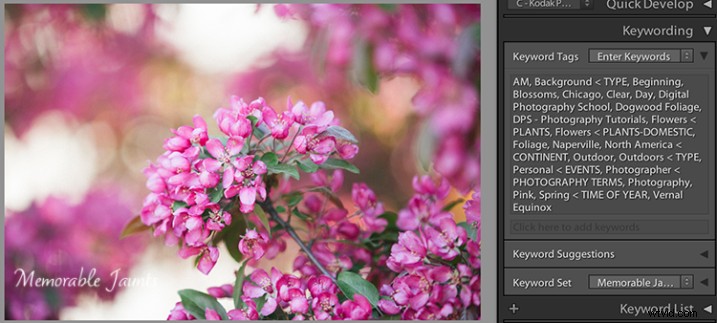
Beschrijvende en specifieke trefwoorden toegewezen aan een afbeelding in Lightroom
In de eenvoudigste zin zijn trefwoorden in Lightroom een manier om de belangrijkste elementen van een foto te beschrijven. Net als de standaard wikipedia-definitie van de term, voegen trefwoorden een beschrijving toe aan een afbeelding en zijn, wanneer ze worden gebruikt in combinatie met filters, een geweldige manier om specifieke afbeeldingen snel te vinden in een grote catalogus. Trefwoorden bieden ook een manier voor anderen om uw afbeeldingen op internet te vinden. Trefwoorden worden aan afbeeldingen gekoppeld als onderdeel van de metagegevens van afbeeldingen wanneer een afbeelding wordt geëxporteerd vanuit Lightroom. Deze trefwoorden in de metadata fungeren vervolgens als identificatie en verschijnen in zoekopdrachten op internet wanneer mensen naar bepaalde woorden en woordgroepen zoeken. Als uw afbeeldingen uw logo, watermerk of een andere identificatie hebben, is dat een andere manier voor mensen om uw werk te zien.
Trefwoorden zijn te vinden in de module Bibliotheek in Lightroom. Er zijn drie panelen met betrekking tot trefwoorden:trefwoorden, trefwoordsuggesties en trefwoordenlijst. Elk van deze kan worden uitgevouwen of samengevouwen met behulp van de driehoekige pijl (zie onderstaande afbeelding).
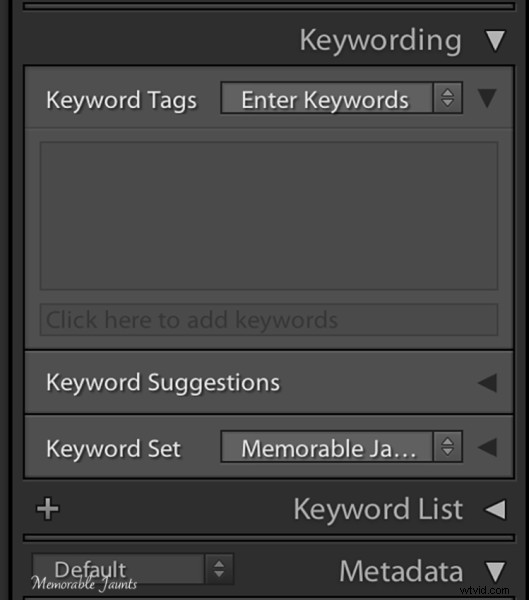
Trefwoordpaneel in de bibliotheekmodule van Lightroom
Trefwoordenlijst
Trefwoordenlijst indexeert in feite alle trefwoorden die u in uw catalogus heeft ingesteld. Om een woord aan de Trefwoordenlijst toe te voegen, klikt u op het "+"-symbool aan de linkerkant van het paneel en er wordt een dialoogvenster geopend. U kunt de informatie invoeren (bijvoorbeeld de naam van het trefwoord, synoniemen, enz.) en zodra u op OK klikt, wordt een trefwoord aan uw lijst toegevoegd. Sommige van mijn trefwoorden zijn Locatie, Tijd van het jaar, Seizoenen, Tijd van de dag, Klanten en Onderwerpen.
Binnen deze bovenliggende trefwoorden heb ik onderliggende trefwoorden zoals de naam van de klant, de vier seizoenen van het jaar, het type fotografie, enz. Om een onderliggende trefwoord toe te voegen aan een bovenliggend trefwoord, selecteert u het bovenliggende trefwoord en selecteert u vervolgens het "+"-symbool . Hetzelfde dialoogvenster wordt geopend, maar deze keer wordt het trefwoord toegevoegd aan het bovenliggende trefwoord. Afhankelijk van de afbeelding selecteer ik de relevante trefwoorden en deze worden toegevoegd aan de trefwoordmetadata voor die specifieke afbeelding.
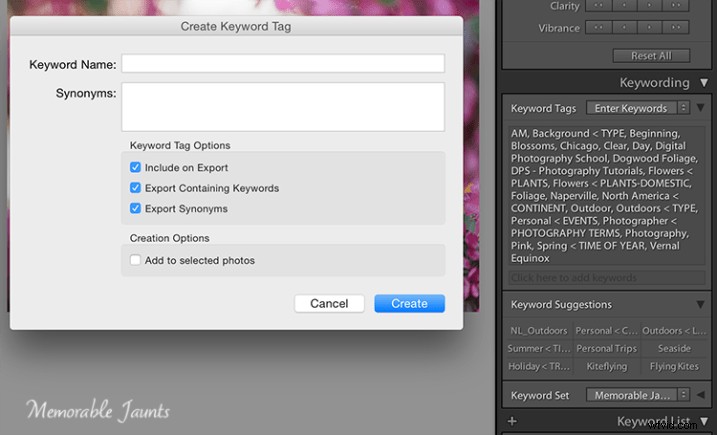
Als u op de '+' aan de linkerkant van het deelvenster 'Zoekwoordenlijst' klikt, kunt u nieuwe zoekwoorden en zoekwoordcategorieën toevoegen.
Zoekwoordset
Trefwoordenset is een geweldige manier om een vooraf gekwalificeerde reeks trefwoorden in te stellen. Dit is erg handig als je verschillende genres fotografeert. Ik heb drie verschillende reeksen trefwoorden:gedenkwaardige uitstapjes trouwfoto's, gedenkwaardige uitstapjes familiefoto's en gedenkwaardige uitstapjes natuurfoto's in de buitenlucht. Aan elke set zijn gerelateerde trefwoorden toegewezen. Als ik voor een klant aan een trouwgalerij werk, kan ik Trouwfoto's kiezen en vervolgens een shortlist van vooraf toegewezen trefwoorden hebben om aan specifieke afbeeldingen in die galerij toe te voegen. De trefwoordenset voor mijn trouwfoto's bevat woorden als bruid, bruidegom, openhartig, geposeerd, familie, huwelijksfeest, enz.
Suggesties voor zoekwoorden
Zoekwoordsuggesties zijn Lightroom's manier om te anticiperen op wat uw zoekwoordbehoeften zijn. Deze suggesties zijn gebaseerd op de nieuwste, meest gebruikte zoekwoorden. Als uw lijst met zoekwoorden lang is zoals de mijne, kunt u dit gebruiken om snel trefwoorden aan afbeeldingen toe te wijzen, vooral als u de neiging heeft om met vergelijkbare typen afbeeldingen te werken.
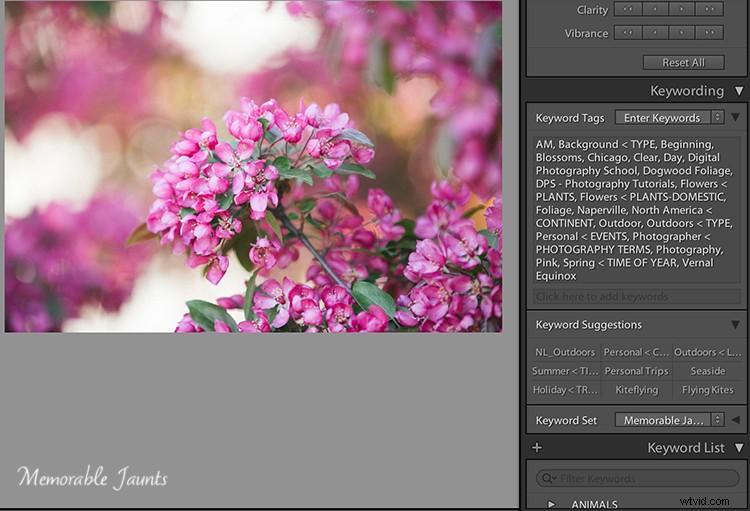
Suggesties voor zoekwoorden zijn gebaseerd op de meest recent gebruikte en veelgebruikte zoekwoorden.
Nadat u trefwoorden heeft toegewezen aan een bepaalde afbeelding in een kombuis, kunt u Sync Metadata gebruiken en dezelfde trefwoorden toewijzen aan alle afbeeldingen in die galerij, vooral als ze allemaal in dezelfde lijn liggen:dezelfde sessie, dezelfde mensen en hetzelfde genre.
Een paar tips om in gedachten te houden
#1 – Trefwoordenlijsten kunnen heel snel groeien
Het is belangrijk om van tevoren de tijd te nemen om trefwoorden toe te wijzen aan alle afbeeldingen in uw catalogus. Dit maakt het sorteren en filteren van afbeeldingen op basis van specifieke trefwoorden veel gemakkelijker.
#2 – Probeer niet meteen zoekwoorden toe te voegen
Zorg ervoor dat trefwoorden altijd worden toegevoegd met behulp van de juiste hiërarchie. Als u bijvoorbeeld vier seizoenen heeft:herfst, zomer, winter en lente onder de hoofdzoekwoordgroep 'Seizoenen', weersta dan de verleiding om zomer-equinox of vroege herfst toe te voegen aan een specifieke afbeelding zonder deze toe te voegen aan de hoofdzoekwoordgroep 'Seizoenen'. Als u een zoekwoord toevoegt dat niet op de zoekwoordenlijst staat, zal Lightroom het als verweesd zoekwoord aan uw lijst toevoegen. Binnenkort zult u veel adhoc-zoekwoorden hebben die niet echt tot een specifieke categorie of groep behoren. Blijf in dezelfde lijn uw trefwoorden behouden – verwijder de trefwoorden die u niet meer gebruikt en aan geen enkele afbeelding meer toewijst.
#3 – Zoekwoorden kunnen ook worden geïmporteerd en geëxporteerd vanuit Lightroom
LR slaat trefwoorden op als een txt-document. Dit betekent dat u uw lijst met zoekwoorden kunt maken in een normale teksteditor, het bestand kunt opslaan als een ".txt"-bestand en het vervolgens in uw catalogus kunt importeren. U kunt uw lijst met zoekwoorden ook delen tussen computers, bijvoorbeeld uw desktop thuis en de laptop die u in het veld gebruikt.
# 4 – Maak een basiszoekwoord van uw naam of de naam van uw bedrijf en wijs dat toe aan al uw afbeeldingen
Onthoud dat trefwoorden worden opgeslagen als metadata-informatie voor afbeeldingen. Dit zorgt ervoor dat uw naam of bedrijfsinformatie altijd op al uw afbeeldingen staat.
Een ander krachtig voordeel van het toewijzen van trefwoorden aan uw afbeeldingen is de mogelijkheid om afbeeldingen in uw catalogus te zoeken of te filteren op basis van specifieke trefwoorden. Wanneer u filtert in Lightroom, kiest u de optie Tekst en de vervolgkeuzelijst om Trefwoorden te selecteren en begint u met het invoeren van specifieke trefwoorden. Lightroom begint afbeeldingen te sorteren op basis van het zoekwoord totdat u alle afbeeldingen vindt met dat corresponderende zoekwoord in hun metadata.
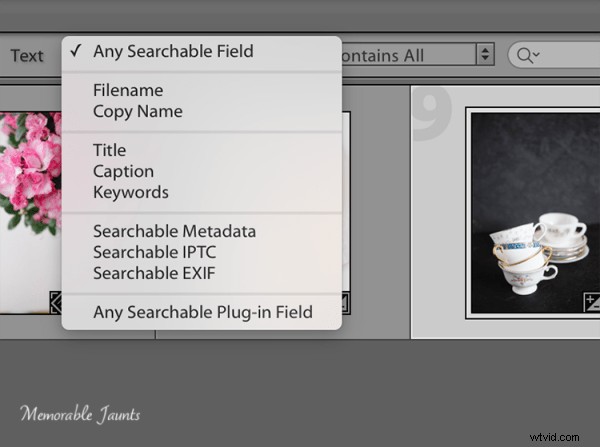
Het selecteren van zoekwoorden als onderdeel van zoekcriteria zorgt ervoor dat u specifieke resultaten kunt krijgen op basis van exacte zoekwoorden
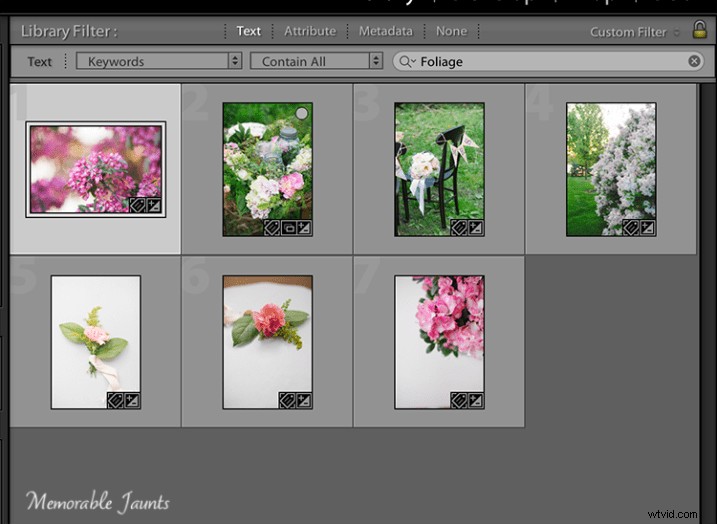
Trefwoorden gebruiken om alle afbeeldingen in een catalogus te doorzoeken
Of uw catalogus nu klein of groot is, het is de tijd en moeite waard om passende en relevante trefwoorden toe te wijzen aan al uw afbeeldingen. Dit maakt toekomstig beheer en onderhoud van uw catalogus veel eenvoudiger en efficiënter.
Vertel ons in de reacties hieronder hoe u zoekwoorden gebruikt?
